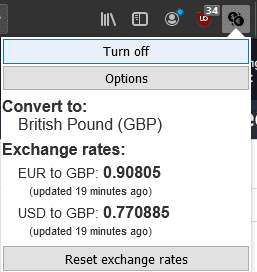Al comprar en línea, ocasionalmente puede utilizar tiendas web extranjeras. Las tiendas extranjeras le brindan la oportunidad de comprar artículos que de otro modo no estarían disponibles en su área. Sin embargo, la desventaja de las tiendas extranjeras es que es posible que no ofrezcan la posibilidad de ver los precios de los artículos en su moneda local. La falta de compatibilidad con la moneda local puede dificultarle comprender cuánto pagará realmente por los productos.
Afortunadamente, existen complementos para Firefox que pueden convertir monedas automáticamente. Por ejemplo, SCs Currency Converter, disponible aquí, permite conversiones automáticas de moneda desde el dólar estadounidense, la libra esterlina y el euro a cualquiera de las 164 monedas diferentes de todo el mundo.
Cómo convertir monedas en Firefox automáticamente
Para agregar SCs Currency Converter a Firefox, haga clic en el botón "Agregar a Firefox" en el Página de la tienda de complementos, luego haga clic en "Agregar" cuando se le solicite confirmación. Cuando instale por primera vez el complemento, se abrirá automáticamente la configuración para que pueda configurar las conversiones según sus preferencias. La configuración más importante para configurar es la superior, "Convertir a". Seleccione su moneda local o preferida de la lista desplegable "Convertir a".
Si desea configurar las otras opciones, comienzan con "Precio redondeado", que redondea automáticamente los precios al número entero más cercano. Es probable que desee desactivar esta opción. Puede configurar el símbolo de la moneda, la posición y si está separado por un espacio del precio. Para precios de miles o más, muchos países utilizan separadores para facilitar la lectura del número; puede configurar qué carácter, si lo hay, se utiliza. Algunos países usan un punto como separador decimal, mientras que otros usan una coma, puede seleccionar el que prefiera. "Agregar estilo personalizado a los precios convertidos" agrega un indicador sutil a todos los precios convertidos, lo que le ayuda a saber que el precio se convirtió del original. "Mostrar notificaciones de actualización de la tasa de cambio" muestra notificaciones ocasionales cuando cambian las tasas de conversión de moneda.
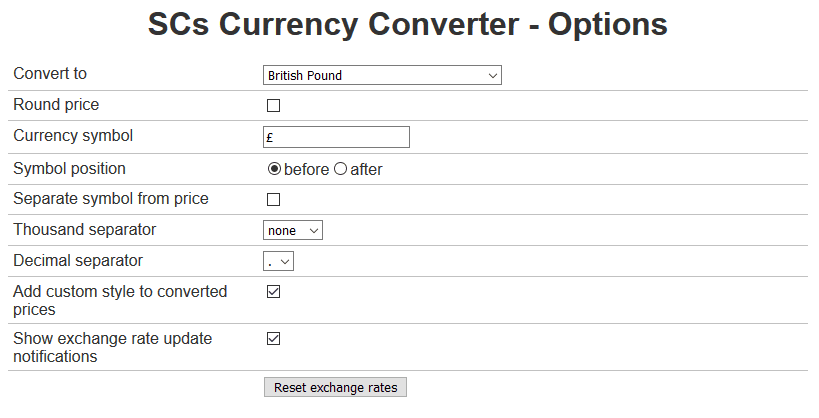
Una vez que haya configurado la configuración de conversiones según sus preferencias, no tiene que jugar con ella en absoluto. Cualquier moneda que se muestre en su navegador se convertirá automáticamente y los tipos de cambio se actualizarán automáticamente.
Si desea ver el valor original de un precio convertido, simplemente coloque el mouse sobre el valor convertido y el precio original se mostrará en una descripción emergente. Alternativamente, puede hacer clic en el ícono del complemento en la esquina superior derecha para abrir la ventana emergente y luego hacer clic en "Desactivar".